Содержание
- 2. Обмен данными между приложениями Windows Три вида обмена данными Статическое копирование Внедрение Связывание
- 3. Внедрение объектов
- 4. Связывание объектов
- 5. WinWord
- 6. Общий вид окна Word
- 7. Работа с панелями инструментов
- 8. Работа с линейками
- 9. Горизонтальная линейка Задание отступа первой строки Изменение правого отступа всех строк абзаца Создание абзацного выступа Задание
- 10. Вертикальная линейка
- 11. Индикаторы строки состояния ЗАП – режим записи макросов ИСПР – режим редакторской правки ВДЛ – расширенное
- 12. Режимы работы с документом
- 13. Обработка текста Редактирование Форматирование
- 14. Форматирование текста
- 15. Стилевое форматирование текста
- 16. Создание собственного стиля
- 17. Прямое форматирование текста
- 18. 1. Задание параметров страниц
- 19. 2. Задание параметров абзацев
- 20. Работа со списками
- 21. Создание иерархического списка
- 22. 3. Задание параметров символов
- 23. DTP-возможности Word (DTP – DeskTop Publishing)
- 24. Верстка текста в несколько колонок
- 25. Иллюстрации в документе
- 26. Работа с таблицами Создание таблиц
- 27. Преобразование набранного текста в таблицу
- 28. Стандартное оформление таблицы
- 29. Разбиение таблицы на страницы
- 30. Сноски
- 31. Колонтитулы
- 32. Создание автоматического оглавления документа
- 33. Использование стандартных названий в документе
- 34. Автоматическое создание перечней
- 35. Автоматическое создание алфавитного указателя
- 36. Обработка документов большого объема Работа в режиме структуры
- 37. Режим структуры
- 38. Просмотр информации определенного уровня в режиме структуры
- 39. Работа с главным и вложенными документами
- 40. Макрокоманды (макросы)
- 41. Внимание! Документ с вложенными документами нельзя копировать! Для переноса документа в другое место необходимо использовать команду
- 43. Скачать презентацию








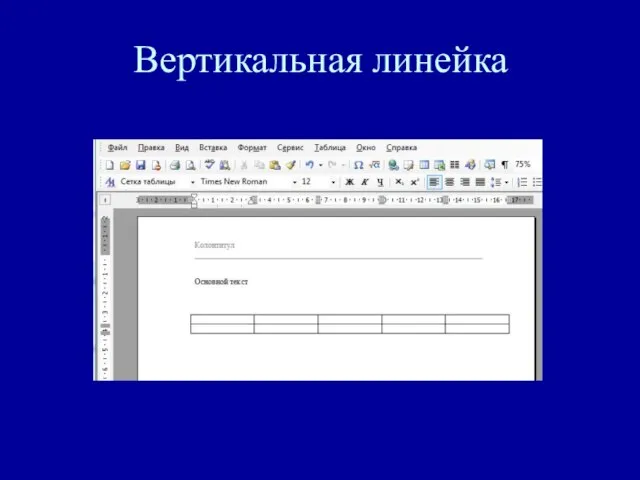











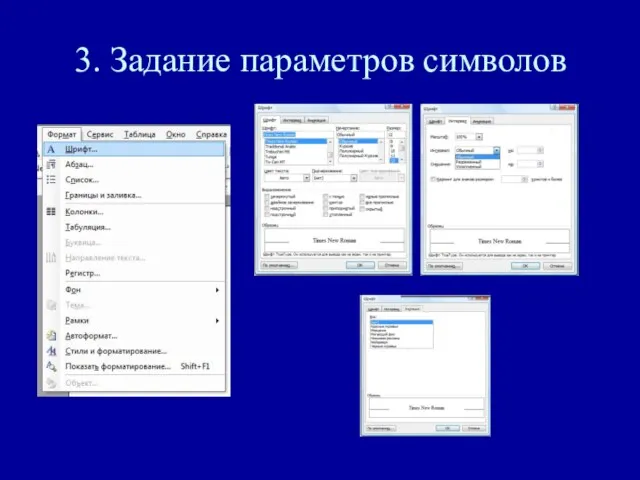
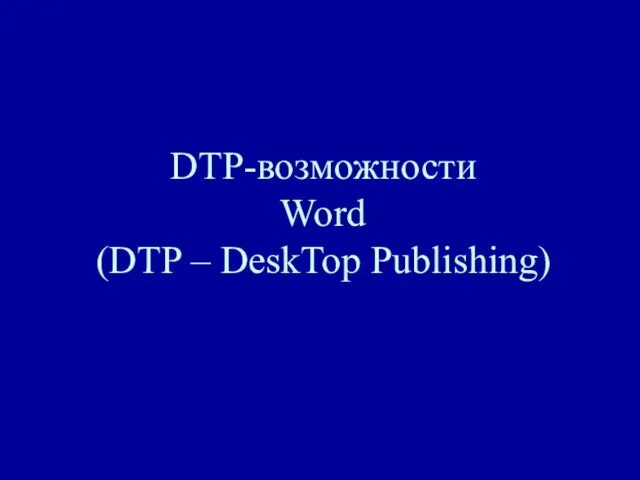
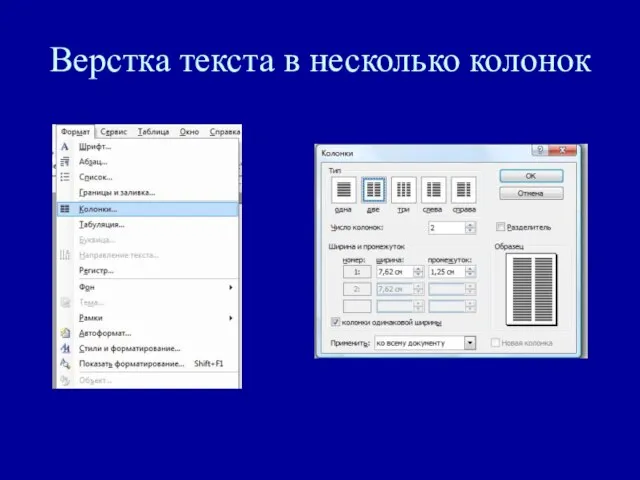





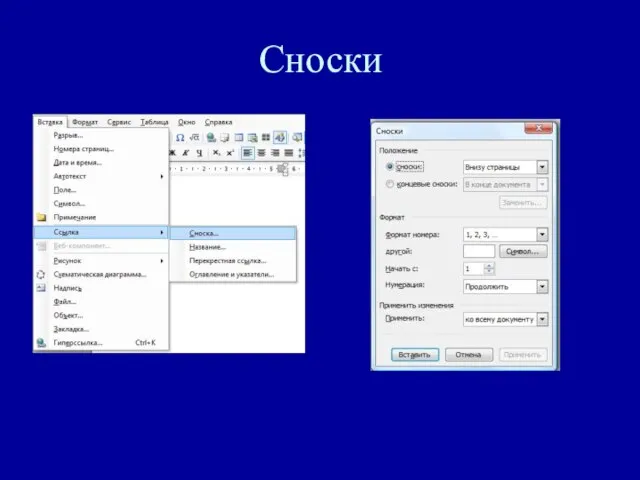





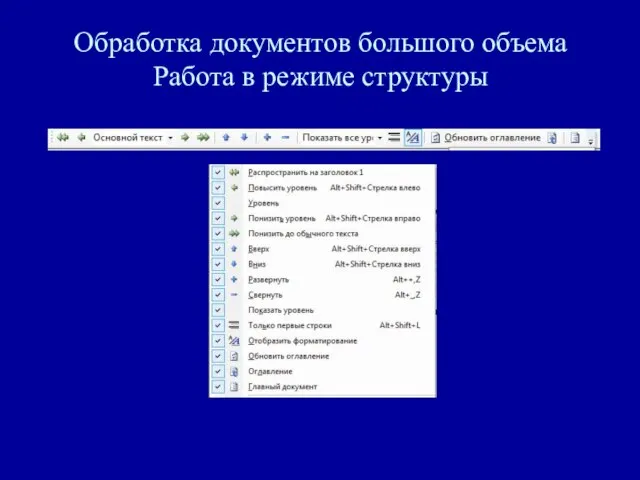





 Презентация "Графическая обработка данных в табличном процессоре MS EXCEL" - скачать презентации по Информатике
Презентация "Графическая обработка данных в табличном процессоре MS EXCEL" - скачать презентации по Информатике Файлы и файловые структуры
Файлы и файловые структуры Презентация "Единицы количества информации" - скачать презентации по Информатике
Презентация "Единицы количества информации" - скачать презентации по Информатике Федеральный государственный образовательный стандарт основного общего образования МАТЕМАТИКА
Федеральный государственный образовательный стандарт основного общего образования МАТЕМАТИКА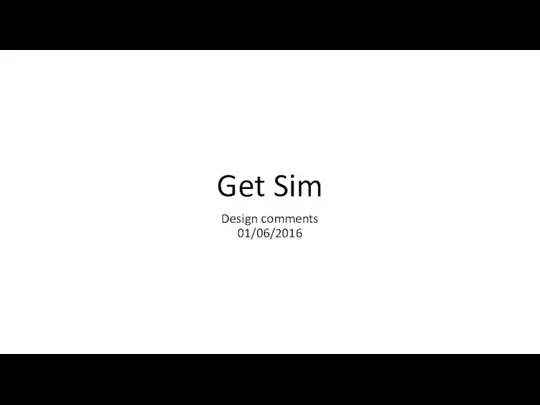 Get sim. Design comments
Get sim. Design comments Решение задач линейного программирования в MS Excel
Решение задач линейного программирования в MS Excel Средства проектирования структуры БД
Средства проектирования структуры БД Запрос как объект БД
Запрос как объект БД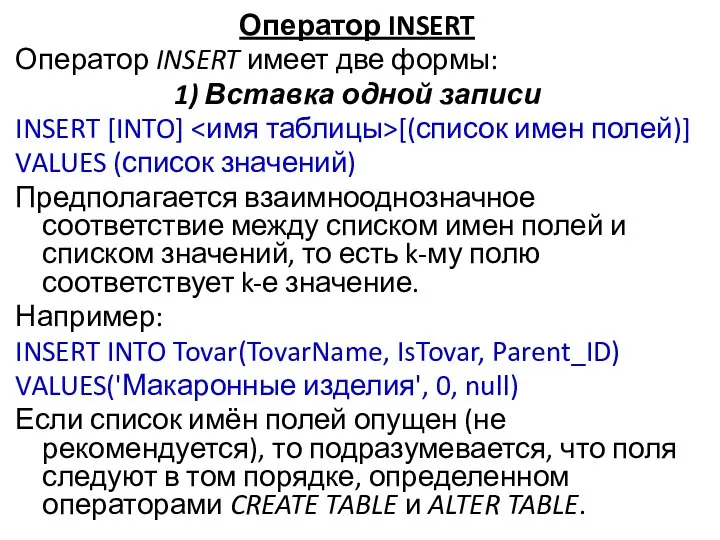 Оператор insert
Оператор insert Характеристики линии связи
Характеристики линии связи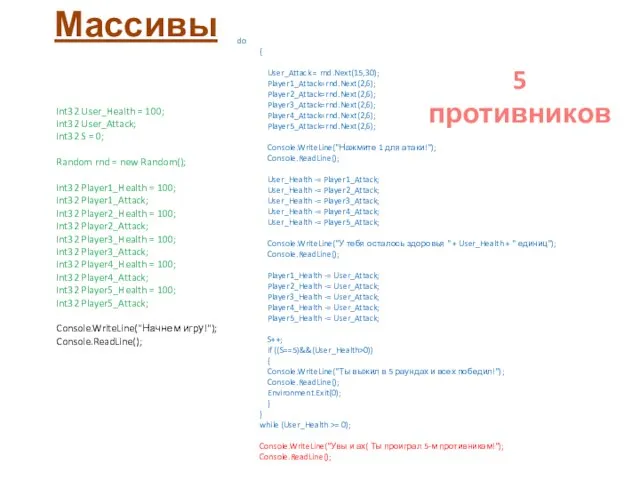 Двухмерные и трехмерные массивы
Двухмерные и трехмерные массивы Настрою интернет-рекламу в Рекламной Сети Яндекса
Настрою интернет-рекламу в Рекламной Сети Яндекса Муниципальное общеобразовательное учреждение гимназия №1 Учитель информатики: Скабёлкина М.Ю. Липецк 2011 8 класс
Муниципальное общеобразовательное учреждение гимназия №1 Учитель информатики: Скабёлкина М.Ю. Липецк 2011 8 класс Системи керування вмістом для веб-ресурсів
Системи керування вмістом для веб-ресурсів Предложения GROUP BY и HAVING
Предложения GROUP BY и HAVING Направленные микрофоны
Направленные микрофоны Как записаться на прием в МФЦ через мобильное приложение
Как записаться на прием в МФЦ через мобильное приложение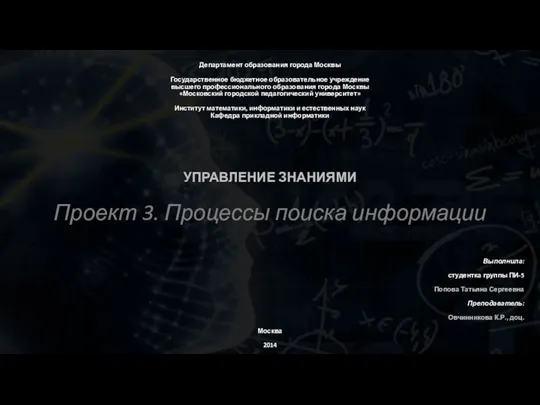 Презентация "Процессы поиска информации - 5 вопросов" - скачать презентации по Информатике
Презентация "Процессы поиска информации - 5 вопросов" - скачать презентации по Информатике Python
Python Массивы (примеры задач)
Массивы (примеры задач) Классы памяти. Препроцессор Алтайский государственный университет
Классы памяти. Препроцессор Алтайский государственный университет Создание растровой карты
Создание растровой карты Компьютерные словари и системы компьютерного перевода текста Урок информатики 10 класс
Компьютерные словари и системы компьютерного перевода текста Урок информатики 10 класс Виды и характеристики памяти. Дисциплина Структура компьютерных средств. Тема №4. Занятие №1/1
Виды и характеристики памяти. Дисциплина Структура компьютерных средств. Тема №4. Занятие №1/1 Компьютерная графика
Компьютерная графика Стратегия проектирования тестов
Стратегия проектирования тестов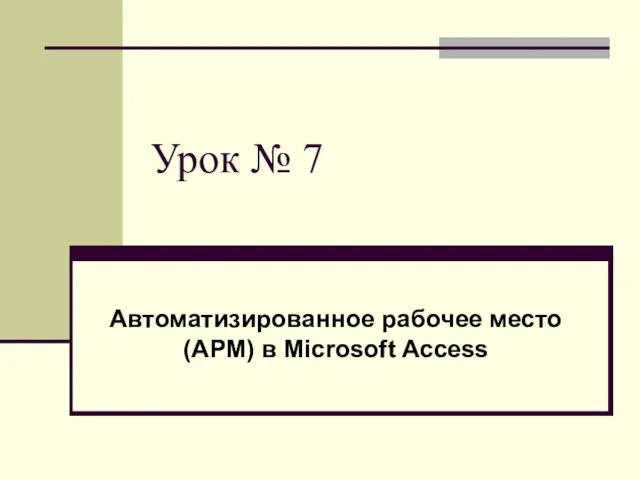 Автоматизированное рабочее место (АРМ) в Microsoft Access
Автоматизированное рабочее место (АРМ) в Microsoft Access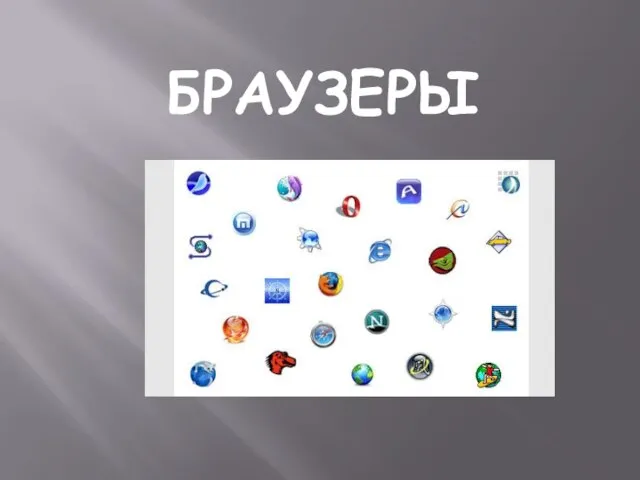 Браузер, веб-обозреватель
Браузер, веб-обозреватель